Resursplanering
Programdelen finns under Arbeta med - Resursplanering.
I resursplaneringen kan du planera dina projekt och din verksamhet. Till din hjälp har du en resursöversikt och en projektplanering. I projektplaneringen matar du in planerade timmar för ett projekt och i resursöversikten kan du följa upp vilken beläggning varje medarbetare har .
I projektplaneringen kan du välja om du vill mata in planerade timmar per medarbetare eller per medarbetare och aktivitet. De medarbetare som är angivna som projektdeltagare på projektet är de som visas i projektplaneringen. Summan av de planerade timmarna visas även på fliken Kalkylunderlag i projektregistret.
När du startar programmet är bilden tom. Först då du väljer/byter period och klickar på Uppdatera, fylls bilden med uppgifter.
Så här kan det se ut när man har gjort planering i resursplaneringen:
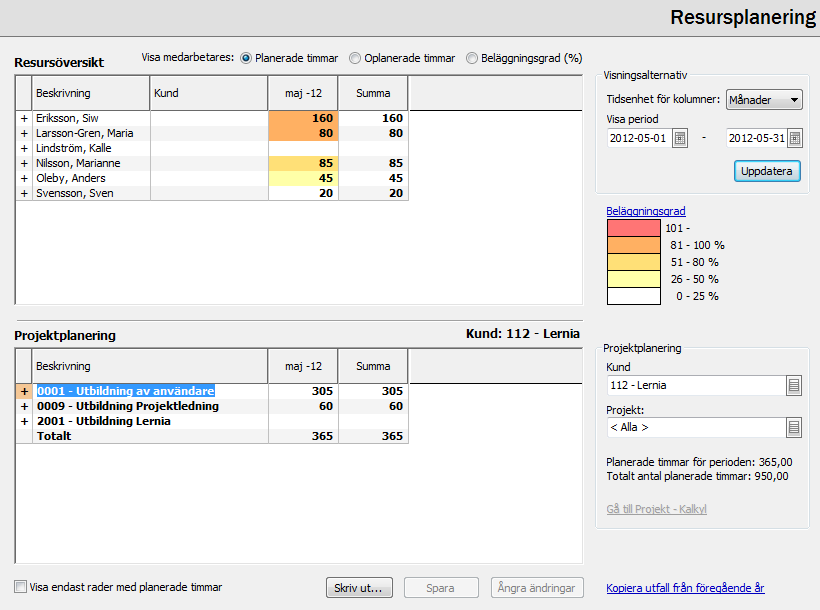
Resursplaneringen består av två delar - Resursöversikt och Projektplanering. De visningsalternativ du väljer gäller båda delarna. Som standard upptas ungefär halva bilden av varje del. Du kan ändra storleksförhållandet mellan Resursöversikt och Projektplanering genom att dra upp eller ned i den horisontella linjen mellan dem. Denna ändring sparas inte när du stänger programmet.
Här följer en beskrivning av samtliga fält som kan förekomma i fönstret:
Resursöversikt |
|
|
I tabellen visas information om det eller de projekt som du valt att arbeta med i projektplaneringen. Det går inte att göra några kompletteringar eller ändringar i resursöversikten. Läs mer i avsnittet Resursöversikt. |
|
|
Visa medarbetares: |
Välj vad som ska visas för medarbetarna i resursöversikten genom att markera något av nedanstående alternativ. • Planerade timmar • Oplanerade timmar • Beläggningsgrad (%) Dessa beräknas utifrån medarbetarens schema. Genom att hålla musen över en cell kommer du att få information om medarbetarens beläggningsgrad, normalarbetstid, planerade och oplanderade timmar. För medarbetare utan schema kommer det att stå att schema saknas. |
Visningsalternativ |
|
|
Tidsenhet för kolumner: |
Här väljer du vilken tidsenhet du vill visa i kolumnerna. Du kan välja mellan Dagar, Veckor, Månader, Kvartal, År och Period. |
|
Visa period |
Välj vilken period du vill arbeta med eller titta på genom att skriva in start och slutdatum för perioden. Du kan även klicka på kalenderknappen till höger i respektive fält och välja datum i den kalender som öppnas. Intervallet ändras alltid till att omfatta hela perioder av den tidsenhet du valt även om du väljer andra datum. Exempel: Om du väljer Månader som tidsenhet och fyller i 20XX-02-01 - 20XX-03-15 i Visa period, så kommer intervallet automatiskt att ändras till 20XX-02-01 - 20XX-03-31 när du trycker på Uppdatera. Programmet har vissa begränsningar i hur stora intervallen kan vara för de olika tidsenheterna. Om tidsintevallet överskrids visas ett meddelande om det. Om du väljer OK i dialogen så ändras slutdatumet till närmsta möjliga. Om du ändrar tidsenhet kommer programmet att ändra start och slutdatum för att anpassa intervallet till den nya tidsenheten. Om du exempelvis byter ifrån veckor till månader så kommer programmet att visa de månader som finns i veckointervallet oavsett om det bara är en dag i veckan. Timmarna inkluderar då hela månader. Programmet kommer i största möjliga mån alltid att öka intervallet. |
|
|
Knappen Uppdatera är aktiv när du startar programmet och aktiveras med en symbol varje gång du byter tidsenhet eller period. Du måste då alltid klicka på knappen Uppdatera innan du kan arbeta vidare. Knappen är inte aktiv om du matat in uppgifter i projektplaneringen som du inte sparat. Om du sparat alla ändringar visas knappen Uppdatera som aktiv, fast utan symbolen, och används då för att uppdatera resursöversikten med ändringar som gjorts av andra användare. Istället för att klicka på knappen kan du välja Kommando - Uppdatera fönster eller F5. |
|
Beläggningsgrad |
Här visas färger och procentintervall för beläggningen. Färgerna används för markering i Resursöversikt. Klicka på den blå texten Beläggningsgrad för att välja andra färger och/eller andra intervall. Läs mer i avsnittet Beläggningsgrad. |
Projektplanering |
|
|
I tabellen skriver du in planerade timmar för det eller de projekt du valt att arbeta med. Vilka rader och kolumner som är tillgängliga beror på vilka inställningar du valt. I rutan till höger väljer du kund och projekt. Här visas också planerade timmar både för den period du valt och totalt för projektet/projekten. Läs mer i avsnittet Projektplanering. |
|
|
Kund |
Klicka på registerknappen till höger i fältet för att välja Kund i listan som visas. Du kan söka efter kunden genom att skriva in några tecken i fältet Kundnr eller Kund. Om det finns flera projekt för kunden ser du inte vilka medarbetare som är knutna till projektet förrän du klickar på plustecknet framför projektet. Om kunden bara är knuten till ett projekt fälls listan med medarbetare ut automatiskt. |
|
Projekt |
Som standard visas alla projekt för den kund du valt i resursplaneringen. Klicka på registerknappen till höger i fältet för att välja ett av kundens projekt i listan. Du kan söka efter projekt genom att skriva in några tecken i fältet Projektnr eller Projekt. Vilka rader och kolumner som är tillgängliga beror på vilka inställningar du valt i visningsalternativ. |
|
Gå till Projekt - Kalkyl |
När du klickar på den blå texten Gå till Projekt - Kalkyl kommer du till fliken Kalkyl i registret Projekt. Texten är bara aktiv om du valt att arbeta med resursplanering för ett enda projekt. |
|
Visa endast rader med planerade timmar |
Markera Visa endast rader med planerade timmar om du inte vill se alla tomma rader. Inställningen gäller både för projektplaneringen och för resursöversikten. |
|
|
Klicka på knappen Skriv ut när du vill skriva ut projektplaneringen. Läs mer i avsnittet Skriv ut. |
|
|
Klicka på knappen Spara när du vill spara de ändringar du gjort i projektplaneringen. Om du stänger fönstret utan att spara får du en fråga om du vill spara eller ångra de ändringar du gjort. |
|
|
Klicka på Ångra ändringar om du vill ångra allt du gjort sedan du senast sparade. Du kan alltså inte bara ångra senaste inmatningen. |
|
Kopiera utfall från föregående år |
Klicka på den blå texten Kopiera utfall från föregående år om du vill kopiera arbetade timmar (utfall) från motsvarande period föregående år för den kund och det eller de projekt du valt. Alternativet är bara aktivt om den period du valt inte omfattar flera år. Kopieringen sker med en dags förskjutning (två dagar vid skottår). Arbetade timmar förra året på en måndag kopieras till motsvarande måndag i projektplaneringen. |
Se även
|
|
Beläggningsgrad |
|
|
Resursöversikt |
|
|
Projektplanering |
|
|
Skriv ut Resursöversikt/Projektplanering |



